Publicitate
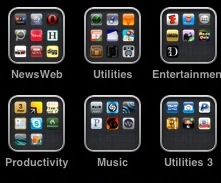 Deși există o mână de funcții foarte utile în cea mai recentă actualizare a sistemului de operare iPhone de la Apple, iOS 4, cea mai mare caracteristică la îndemână disponibilă în iPhone 3G, 3GS și, desigur, iPhone 4 este noua structură de foldere pentru organizare aplicații.
Deși există o mână de funcții foarte utile în cea mai recentă actualizare a sistemului de operare iPhone de la Apple, iOS 4, cea mai mare caracteristică la îndemână disponibilă în iPhone 3G, 3GS și, desigur, iPhone 4 este noua structură de foldere pentru organizare aplicații.
Cu toate aplicațiile gratuite și cu costuri reduse din Apps Store, este destul de ușor să devii un pasionat de aplicații iPhone și să aduni câteva sute de aplicații. Noua funcție de folder a Apple este un rezultat direct al popularității aplicațiilor de către utilizatorii de iPhone. A trebui să răsfoiți mai multe pagini de aplicații nu este o experiență excelentă pentru utilizator, dar cu structura de foldere puteți acum organizați aplicațiile iPhone și spuneți reduceți 10 pagini de aplicații de pe iPhone la trei sau patru, în funcție de modul în care vă organizați lor.
Steve Jobs a prezentat noua funcție a folderului la fel de ușor ca să plasați o aplicație peste alta pentru a crea un nou folder. Da, este ușor de făcut, dar dacă aveți câteva sute de aplicații pe iPhone, acest proces este
Sfat 1: Aflați câte și ce tip
Înainte de a începe să creați foldere pe iPhone, s-ar putea să vă gândiți să vă conectați mai întâi iPhone-ul la iTunes și obțineți o evaluare generală a numărului și tipului de aplicații pe care le-ați colectat de când ați început să descărcați lor. După ce vă conectați iPhone-ul la iTunes, faceți clic pe pictograma Aplicații din bara de navigare din stânga a iTunes.
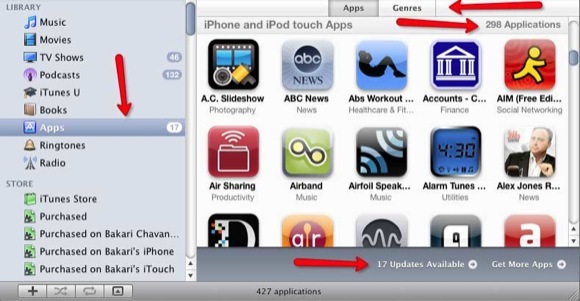
În panoul rezultat, puteți vedea numărul de aplicații instalate în biblioteca dvs. media și numărul instalat pe iPhone și alte dispozitive mobile Apple pe care le utilizați. În timp ce vizualizați aplicații pe iTunes, acesta este un moment bun pentru a verifica și descărca aplicația care trebuie actualizată.
Sfat 2: Genuri și categorii
Cheia pentru folderele de aplicații este sortarea aplicațiilor după categorie. În iTunes, puteți face clic pe butonul Genuri pentru a obține o prezentare generală a categoriilor pentru aplicațiile pe care le-ați descărcat.
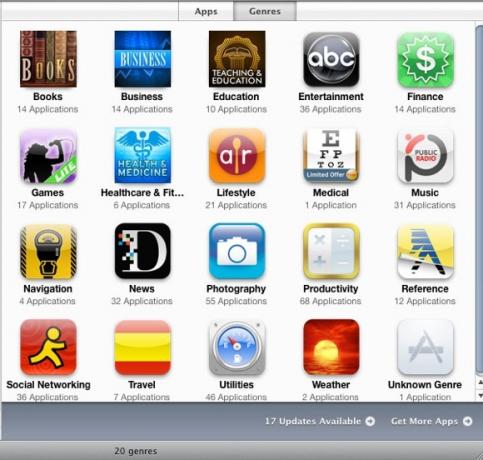
Familiarizarea cu categoriile dvs. poate oferi o modalitate de a vă da seama cum doriți să configurați dosare, în special pentru acele categorii cu mai mult de 10 aplicații.
Sfat 3: Curățați dezordinea
Procesul de organizare a aplicațiilor va fi mult mai ușor dacă tăiați numărul de aplicații pe care le-ați instalat pe iPhone. Apple oferă trei vizualizări utile de aplicații care pot fi utile atât pentru gestionarea aplicațiilor, cât și pentru deselectarea celor pe care nu le utilizați.
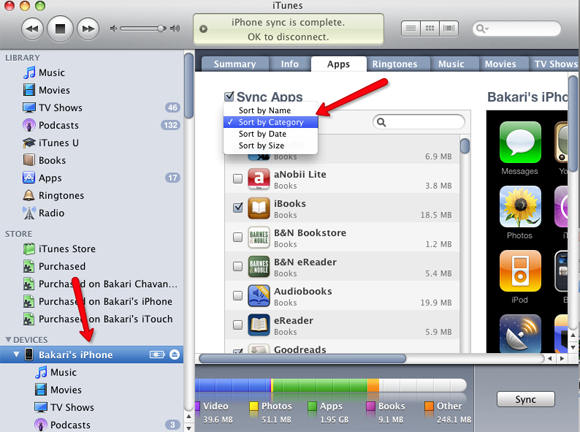
Folosiți butonul „Sortare după” pentru a vedea aplicațiile după categorie. Acest lucru va dezvălui ce categorii aveți mai multe aplicații similare. Dacă, de exemplu, aveți opt aplicații pentru cărți, le-ați putea deselecta pe cele pe care nu le utilizați niciodată sau pentru că o aplicație ar putea depăși alte două sau mai multe din cauza caracteristicilor utile pe care le oferă. Deselectarea unei aplicații nu o șterge din biblioteca dvs. media iTunes, ci doar o scoate de pe telefon.
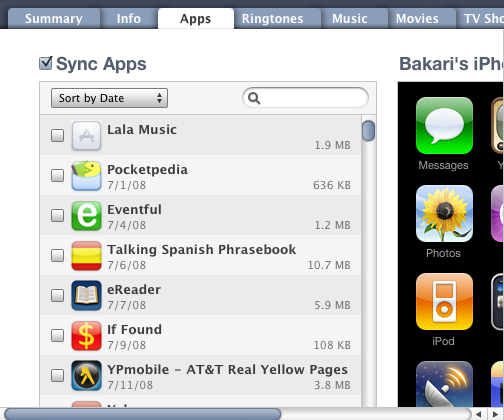
De asemenea, faceți clic pe „Sortați după dată”. Această vizualizare vă va oferi o idee despre cele mai vechi și mai noi aplicații. Este posibil să descoperiți că aplicațiile pe care le descărcați în 2008, de exemplu, sunt cele pe care nu le mai utilizați și pot fi debifate.
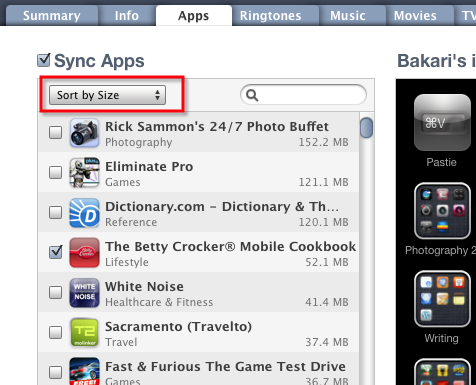
Dacă aplicațiile ocupă o cantitate semnificativă de spațiu pe iPhone, utilizați „Sort by Size” pentru a afla care aplicații sunt cele mai mari și, prin urmare, candidate pentru deselectare.
Sfat 4: Crearea folderelor
De fapt, organizarea și crearea de foldere de aplicații este cea mai obositoare parte a procesului, mai ales dacă aveți o sută sau mai multe aplicații instalate pe iPhone. Dacă acele aplicații nu sunt deja organizate, sarcina de a crea o structură de foldere înseamnă răsfoirea paginilor aplicației, crearea de foldere și tragerea aplicațiilor în acele foldere.
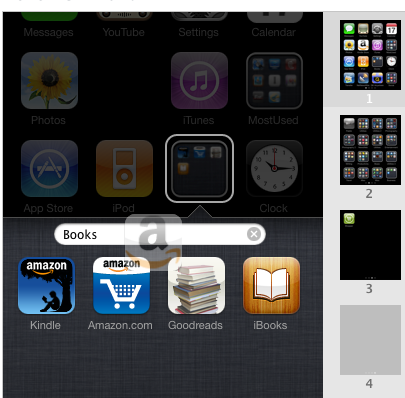
Deci, în primul rând, pe baza experienței mele, ar putea fi mai ușor să începeți procesul de sortare în timp ce aveți iPhone-ul conectat iTunes. Puteți crea structuri de foldere în același mod în care o faceți pe iPhone. Pur și simplu trageți o aplicație pe alta. Aceasta va crea un folder cu o categorie sugerată.
Vă place sau nu, fiecare folder de pe iPhone poate conține doar până la cele 12 aplicații. Personal, îmi place acest lucru, deoarece înseamnă că atunci când folderele dau clic pe, nu trebuie să derulați pentru a găsi și selecta aplicații.

Singurul dezavantaj al organizării aplicațiilor și folderelor prin iTunes este că este dificil să mutați aplicațiile de la o pagină la alta și într-un dosar existent. Din câte văd, nu există o soluție ușoară pentru asta. Este o sarcină obositoare, indiferent cum alegi să o faci.
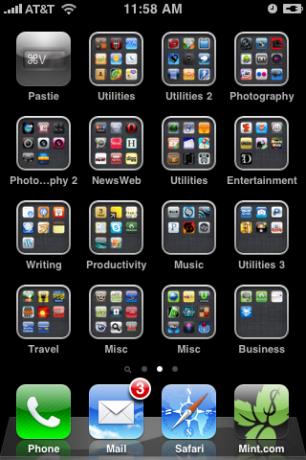
Avantajele de a-ți petrece timpul pentru a-ți organiza colecția tot mai mare de aplicații este că acum nu trebuie să răsfoiești paginile pentru a le găsi, ci să le localizați în foldere etichetate corespunzător.
Spuneți-ne sfaturile și strategiile dvs. pentru ca cititorii să organizeze aplicațiile și folderele iPhone. Ce sugestii ai pentru Apple care ar putea îmbunătăți procesul?
Bakari este un scriitor și fotograf independent. Este un utilizator Mac de lungă durată, un fan al muzicii jazz și un om de familie.


